Das HRM Plugin ist neben dem Management von Anwesenheiten / Abwesenheiten für die Planung von Mitarbeiterressourcen für das nächste Projekt geeignet. Es stellt eine visuelle Ressourcenplanungsansicht bereit, welche sowohl projektübergreifend nutzbar ist. Sowie projektbezogen als auch benutzerbezogen.
Dadurch ist sie ideal für das gesamte Unternehmen einsetzbar. Unabhängig davon welchem Team ein Mitarbeiter zugewiesen ist. So ist es ein leichtes Unterfangen Mitarbeiter und deren Gesamtauslastung in Blick zu behalten.
Drei Ansichten für verschiedene Zwecke
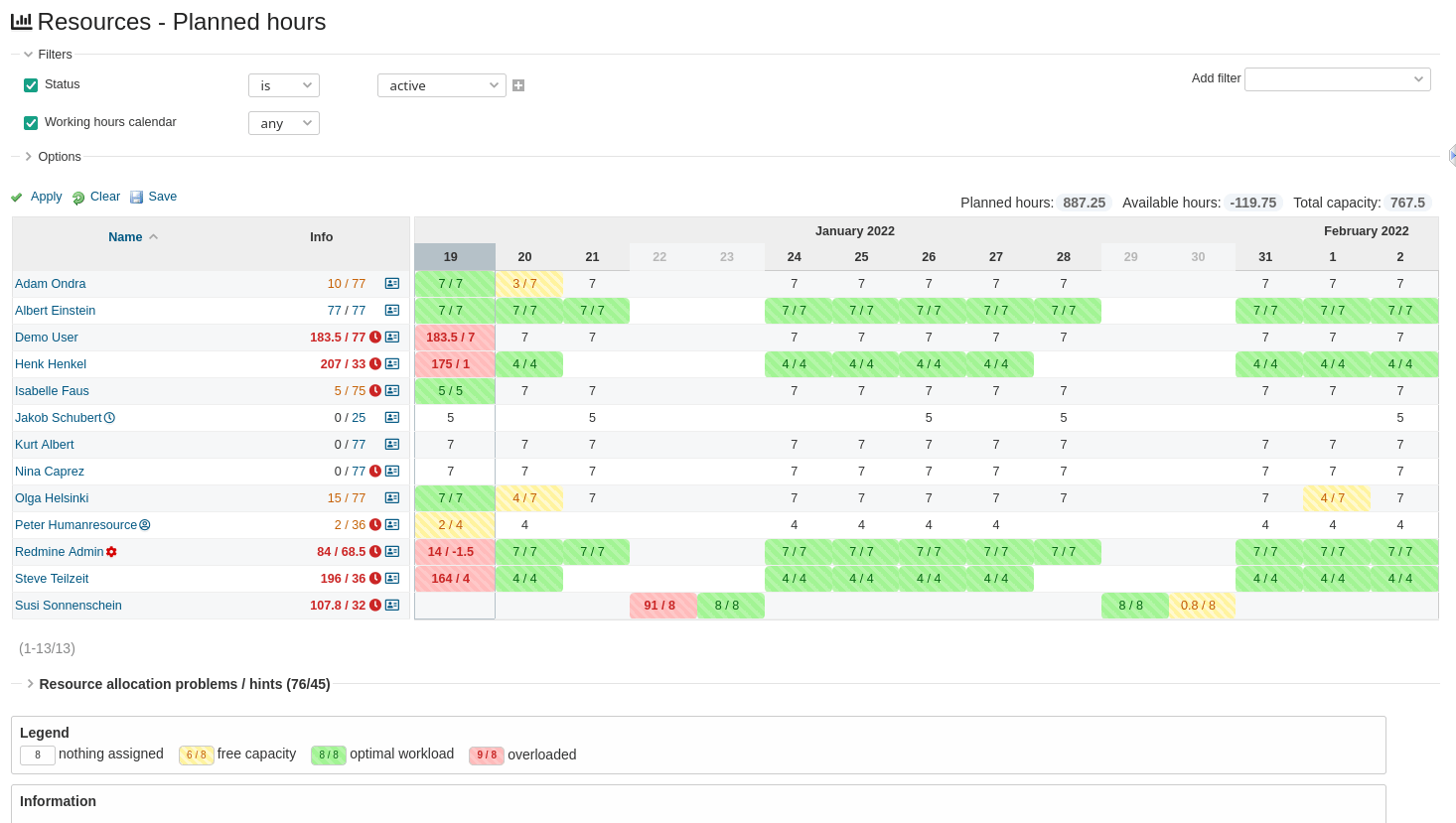
Bild: Mit der projektübergreifenden Ressourcenplanung verschafft man sich einen allgemeinen Überblick zu allen Mitarbeitern, die für ein Team in Frage kommen, sowie deren Verfügbarkeit.
Projektübergreifende Ressourcenansicht
Die projektübergreifende Ressourcenansicht liefert eine grobe Übersicht aller Mitarbeiter, die in die Ressourcenplanung fallen. Man sieht also in dieser Ansicht sehr gut, wie es um die aktuelle Auslastung (ab dem heutigen Datum) bestellt ist. Die Zeitleiste hierfür lässt sich bei Bedarf auf fest vorgegebene Zeitperioden einschränken. So kann man schauen, ab wann man sich spätestens um neue Projekte kümmern sollte, weil zuviele Mitarbeiter Leerlauf haben.
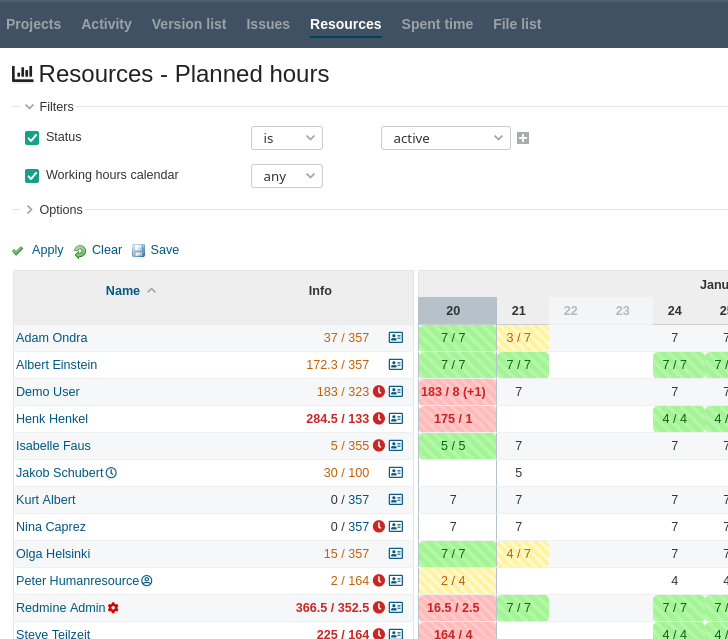
Mit Hilfe der verfügbaren Filter und Optionen kann man die Planungsansicht auf einzelne Mitarbeiter, bestimmte Teams oder andere, benutzerbezogene Details einschränken. Sowohl die Filter, als auch die Skalierung Tag, Woche, Monat ist bei allen Ansichten gleich.
Schwebt man mit der Maus über die einzelnen Bereiche und Zahleninformationen, sieht man hierzu weitere Details.
Ein Blick auf die Legende gibt Aufschluss darüber, was die Farbgebung bedeutet. Grün hinterlegte Bereiche sind optimal ausgelastete Mitarbeiter. Gelbe oder weiße Bereiche zeigen freie Kapazität an.

Bild: Die Legende hilft bei der Deutung der Ressourcenansicht.
Projektbezogene Ressourcenansicht
Steht der Zeitpunkt für ein neues Projekt fest und man will sich einen Überblick zu den Kapazitäten der hierfür angedachten Mitarbeiter verschaffen, nutzt man die projektbezogene Ressourcenansicht. Man ordnet die auserkorenen Mitarbeiter also dem geplanten Projekt zu. Dort kann man sich dann zu den geplanten Mitarbeitern mit Hilfe der projektbezogenen Ressourcenansicht und unter Einbeziehung der Roadmap Versionen einen Überblick zu den verfügbaren Kapazitäten des Teams innerhalb des Projekts verschaffen.

Benutzerbezogene Ressourcenansicht
Die benutzerbezogene Ressourcenansicht ist hauptsächlich für den Anwender selbst, sowie dessen Vorgesetzten interessant. Um zu sehen in welchen Projekten der Mitarbeiter bereits involviert ist und ab wann er wieder verfügbar wäre. Auch hier kann man die Ansicht auf fest vorgegebene Zeiträume (ab dem heutigen Datum) einschränken um speziell für diesen Mitarbeiter die Berechnung zu den noch verfügbaren Stunden durchzuführen.
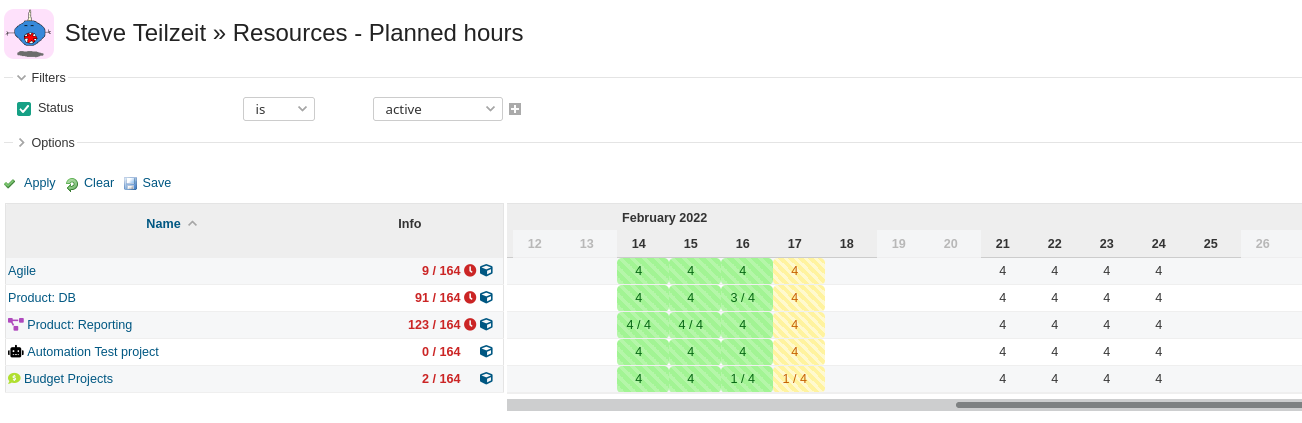
Die Ressourcenplanung ist ein Einblick in die verfügbaren Mitarbeiterkapazitäten auf Basis der aktuell im System vorhandenen Tickets, welche die hierfür notwendigen Kriterien besitzen (z.B. Aufwandsschätzung, Zugewiesen an, erlaubter Ticketstatus etc.). Sie ist immer ab dem heutigen Tag in die Zukunft möglich. Sie wird stets Real-Time berechnet und kann sich aufgrund der täglich stattfindenden Aktivitäten (z.B. Anpassung von Zeitschätzungen, Zeitbuchungen zu Tickets, neu hinzukommende Tickets, Abwesenheiten etc.) jederzeit ändern. Dadurch bleibt sie jedoch immer in einem realistischen Zeitrahmen und erkennt mögliche Probleme frühzeitig.
So funktioniert die Kapazitätenplanung
Schritt 1: Auswahl der Mitarbeiter für ein geplantes Projekt.
- Mit Hilfe der projektübergreifenden Ressourcenplanung verschafft man sich einen groben Überblick zu verfügbaren Mitarbeitern für den angepeilten Zeitraum.
- Hierfür stellt man mit Hilfe der Filter und Optionen den Zeitraum auf eine passende Auswahl, der den geplanten Projektzeitraum einbezieht (z.B. aktuelles Jahr).
- Zusätzlich kann man seinen Fokus auf bestimmte Mitarbeiter legen anhand der für einen Benutzer hinterlegten Informationen in benutzerdefinierten Feldern (z.B. Skills, Aufgabenbereich, Abteilung etc.)
Schritt 2: Projektplanung vorbereiten
- Hat man die für ein Projekt relevanten Mitarbeiter identifiziert legt man das geplante Projekt an und weist die Mitarbeiter zu.
- In diesem Projekt wird nun der angedachte Fertigstellungszeitraum angelegt. Hierfür nutzen wir eine Version und tragen dort den Zeitraum ein (z.B. 4 Wochen im Juni: 01.06.2022 - 30.06.2022)
- Gern kann man weitere Versionen anlegen, wenn man die 4 Wochen in Teilbereiche aufsplitten will (z.B. geplante Sprints)
Vorteil der Versionen: Die Version ist nicht nur für die Zeitleiste und die Berechnung des geplanten Zeitrahmens relevant. Sondern ihr ordnet man später die zu erledigenden Aufgaben zu. So hat man eine Übersicht über die vereinbarten Tätigkeiten, die in diesen Zeitraum fallen, sowie deren % erledigt Status.
Schritt 3: Projektkapazität überprüfen
- Mit Hilfe der projektbezogenen Ressourcenansicht verschafft man sich nun einen Überblick über die Gesamtkapazität der zugewiesenen Mitarbeiter, sowie deren tatsächlich verfügbaren Stunden die sie in das neue Projekt einbringen können.
- Hierzu wird mit Hilfe der Optionen die vorher angelegte Version für den geplanten Projektzeitraum ausgewählt. Dadurch wird die Berechnung nur auf diesen Zeitraum eingeschränkt und man sieht, inwiefern sich Tätigkeiten aus anderen Projekten, sowie eventuelle Urlaubstage auf die Fertigstellung auswirken können.
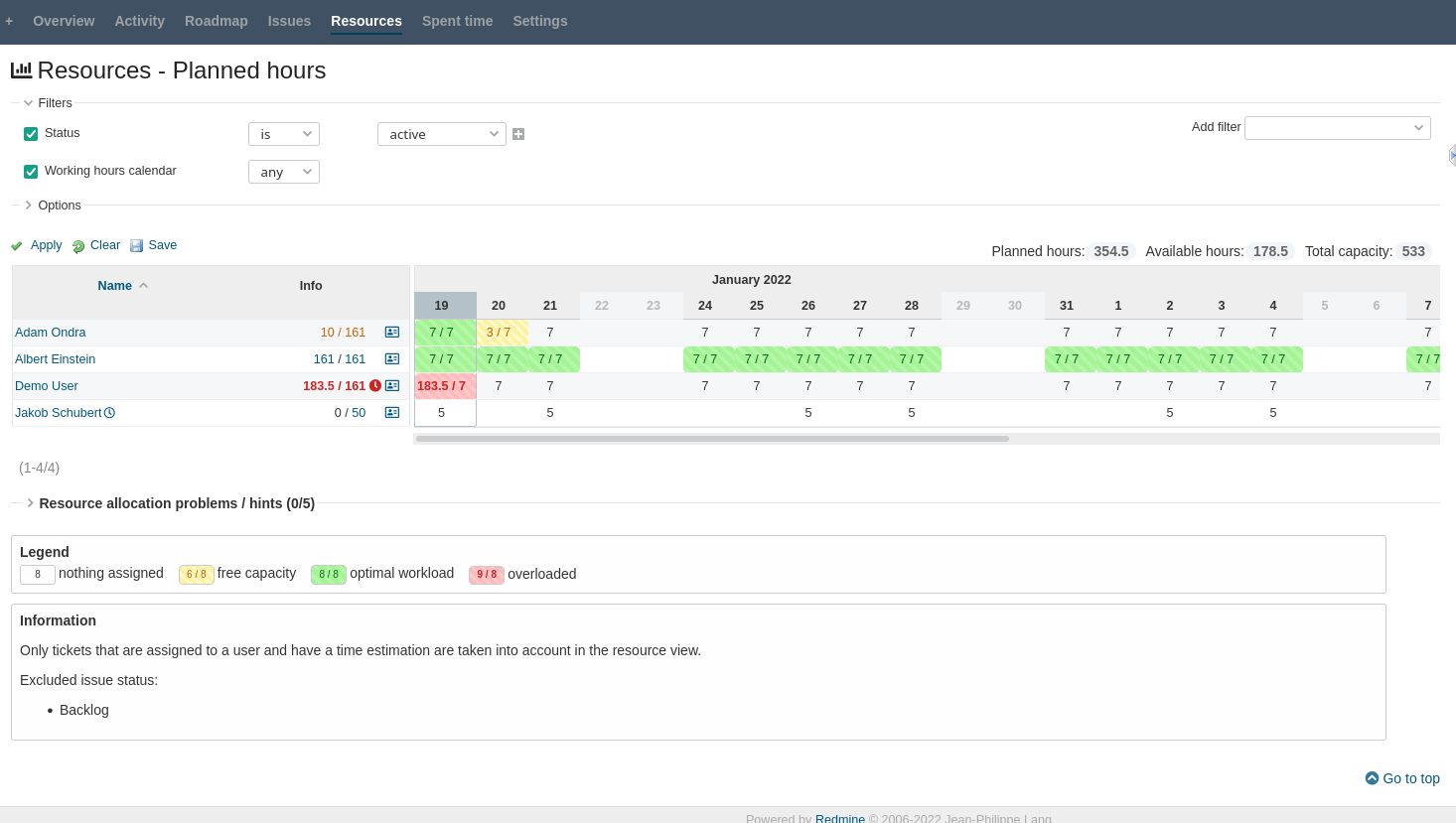
Bild: In der projektbezogenen Ressourcenplanung findet die Kapazitätenplanung statt. Mit Hilfe der Version schränkt man den Projektzeitraum ein, erhält Informationen zur verplanten und noch verfügbaren Teamkapazität, sieht auch gleich, ob es zu zeitlichen Problemen kommt, insofern schon Tickets mit Zeitschätzung zugewiesen wurden.
Die Ergebnisse der Ressourcenansicht kann man sich über den Abschnitt Optionen / Ergebnisse anzeigen als in verschiedenen Darstellungen ausgeben lassen. Je nachdem, welche für den persönlichen Einsatzzweck geeignet erscheint. Zur Auswahl stehen aktuell:
- Tabelle - Geplante Stunden (Snapshot Zukunft)
- Tabelle - Aufgewendet Zeit (Snapshot Vergangenheit)
- Treemap - Geplante Stunden
- Treemap - Verfügbare Stunden
- Treemap - Gesamtkapazität
Hinweis: Die Berechnung der dargestellten Werte bezieht sich immer auf den zugleich ausgewählten Zeitraum. Innerhalb eines Projekts lässt sich dieser Zeitraum zusätzlich mit Hilfe von Versionen individuell einschränken.
Redmine HRM ist sowohl agil als auch klassisch nutzbar
Der Vorteil von Redmine liegt darin, dass es nicht auf eine Projektmanagementmethode fest ausgerichtet ist. Entwicklungsabteilungen, die gern agil arbeiten, nutzen es genauso gerne wie Projekt- und Portfoliomanager, die meist klassisch unterwegs sind. Nach diesem Prinzip kann man auch mit dem HRM Plugin arbeiten, um damit die Mitarbeiterressourcen für kommende Projekte zu planen.
Alle Informationen zu unseren in diesem Artikel erwähnten Erweiterungen für Redmine gibt es auf der Produktseite. Kunden, deren Redmine den Mindestanforderungen nicht entspricht, oder die lieber jemanden für die Installation und regelmäßige Pflege ihrer Redmine-Instanz beauftragen wollen, haben alternativ die Möglichkeit unser Managed Applikation Hosting für Redmine zu buchen. Hier ist das Pluginangebot aus unserem Haus bereits Teil des Hosting Angebots. Die Funktionalität kann in unserer Online-Demo ausgiebig getestet werden. Eine Übersicht der Features befindet sich hier.
